So übertragen Sie Dateien auf 7 Arten von Android auf den PC
Das Kopieren von Dateien von Android auf den PC ist heutzutage sehr verbreitet. Egal, ob Sie nur Dateien von Android auf den PC teilen oder ein Lied/Bild, das Sie lieben, von Android auf den PC sichern möchten, der Vorgang ist sehr einfach! Nun, wenn Sie ein Neuling sind, dann scheinen Sie nicht zu wissen, wie man Dateien von Android auf den PC überträgt. Dieser Artikel kann Ihnen dabei leicht helfen. Es bietet Ihnen die einfachsten 7 Möglichkeiten, Daten von Android auf den PC zu übertragen, sodass Sie alle Daten in sehr kurzer Zeit übertragen können. Mit Hilfe dieses Artikels lernen Sie nicht nur die 4 besten Möglichkeiten zum Übertragen von Dateien von Ihrem Android-Telefon auf Ihren PC kennen, sondern auch die 3 besten Apps, die zum Übertragen von Daten zwischen Android und PC verwendet werden können.
- Teil 1: So übertragen Sie mit DrFoneTool Dateien von Android auf den PC
- Teil 2: So übertragen Sie Fotos/Videos von Android auf den PC mit einem USB-Kabel
- Teil 3: So übertragen Sie Dateien von Android auf den PC mit Wi-Fi Direct
- Teil 4: So übertragen Sie Dateien von Android auf den PC über Bluetooth
- Teil 5: Top 3 Apps zum Übertragen von Daten von Android auf den PC
Teil 1: So übertragen Sie mit DrFoneTool Dateien von Android auf den PC
DrFoneTool – Telefon-Manager (Android) ist ein intelligentes Android-Übertragungstool, mit dem Sie Ihre Daten im Handumdrehen übertragen können. Es hat großartige Funktionen und den einfachsten Prozess, um Daten von Android auf den PC zu übertragen. Dieses Tool hilft Ihnen, Dateien zwischen Android und Computer zu übertragen, einschließlich Kontakte, Fotos, Musik, SMS und mehr. Es wird Ihnen sogar dabei helfen Verwalten Sie Ihr Android-Gerät auf computer.dr. fone ist mit Android 2.2 und höher kompatibel und unterstützt auch über 3000 Android-Geräte von Samsung, Google, LG, Motorola, Sony, HTC und anderen.

DrFoneTool – Telefon-Manager (Android)
One-Stop-Lösung zum Übertragen von Dateien von Android auf den PC
- Übertragen, verwalten, exportieren/importieren Sie Ihre Musik, Fotos, Videos, Kontakte, SMS, Apps usw.
- Sichern Sie Ihre Musik, Fotos, Videos, Kontakte, SMS, Apps usw. auf dem Computer und stellen Sie sie einfach wieder her.
- Übertragen Sie iTunes auf Android (umgekehrt).
- Vollständig kompatibel mit über 3000 Android-Geräten (Android 2.2 – das neueste) von Samsung, LG, HTC, Huawei, Motorola, Sony usw.
- Voll kompatibel mit Windows 10 und Mac 10.13.
Befolgen Sie einfach den folgenden Prozess, wenn Sie erfahren möchten, wie Sie Bilder von Android auf den PC oder Videos von Android auf den PC übertragen:
- Zuerst müssen Sie dr. fone auf Ihrem PC und verbinden Sie Ihr Android-Gerät über ein qualitativ hochwertiges USB-Kabel mit Ihrem PC.
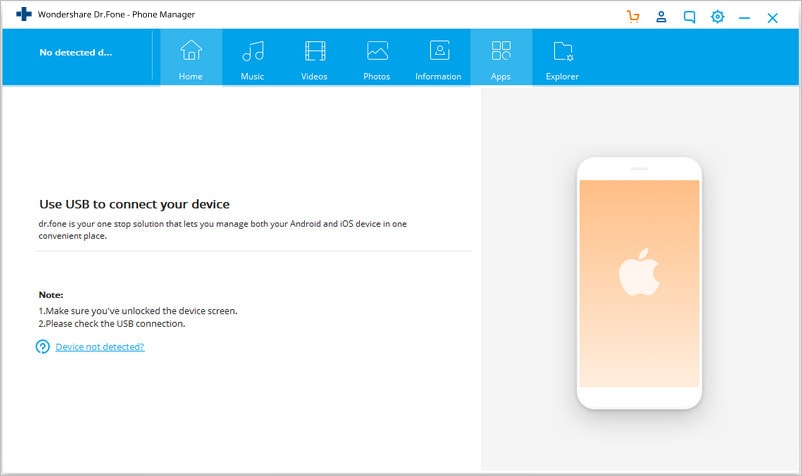
- Stellen Sie sicher, dass Sie das USB-Debugging auf Ihrem Android-Gerät aktiviert haben und erlauben Sie auch das USB-Debugging.

- Wenn Sie Ihr Android-Gerät mit Ihrem PC verbinden, wird es von dr. fone und Sie sehen die Startseite oder das primäre Fenster der Software vor Ihnen.

- Jetzt können Sie zu jeder Registerkarte in der oberen Menüleiste der Software gehen, um Dateien zu übertragen. Wenn Sie lernen möchten, wie Sie Bilder von Android auf den PC übertragen, müssen Sie zur Registerkarte Fotos gehen. Auf die gleiche Weise können Sie auch Kontakte, Fotos, Musik, SMS und mehr übertragen. Sie können alle Alben sehen, die in der linken Menüleiste angezeigt werden. Sie fragen sich vielleicht, was ist der nächste Schritt? Nun, es ist leicht zu erraten! Auf der Registerkarte „Fotoverwaltung“ können Sie ein beliebiges Foto auswählen, das Sie auf Ihren PC exportieren möchten, und auf „Exportieren“ klicken. Klicken Sie dann auf „Auf PC exportieren“.

- Jetzt sehen Sie, wie Ihr Dateibrowser-Fenster vor Ihnen erscheint. Sie müssen einen beliebigen Ordner auswählen, in dem Sie die Fotos auf Ihrem PC speichern möchten. Sie können auch das vollständige Fotoalbum auf Ihren PC übertragen, wenn Sie möchten.

Teil 2: So übertragen Sie Fotos/Videos von Android auf den PC mit einem USB-Kabel
Das Übertragen von Fotos oder Videos von Android auf den PC ist einfach, wenn Sie ein qualitativ hochwertiges USB-Kabel haben. Dies ist die einfachste und einfachste Möglichkeit, Daten von Android auf den PC zu übertragen. Aber diese Lösung funktioniert nur für Fotos/Videos, also können Sie dr. fone, da es den Vorteil hat, mehr Datentypen zu unterstützen. So übertragen Sie Dateien per USB-Kabel von Android auf den PC:
- Zuerst müssen Sie das USB-Debugging auf Ihrem Android-Gerät aktivieren und es mit dem vorhandenen USB-Kabel an Ihren PC anschließen.
- Wählen Sie als USB-Verbindungsmethode „Medienübertragung“.

- Ihr PC zeigt Ihr Android-Gerät als „Wechseldatenträger“ an. Doppelklicken Sie nun auf diesen Ordner und öffnen Sie ihn.

- Jetzt können Sie jede Datei, die Sie auf Ihren PC übertragen möchten, kopieren und in einen bestimmten Ordner Ihrer Wahl auf Ihrem PC einfügen.
Teil 3: So übertragen Sie Dateien von Android auf den PC mit Wi-Fi Direct
Jedes Android-Smartphone, das auf dem Betriebssystem Android 4.0 und höher basiert, verfügt über Wi-Fi Direct-Funktionalität. Die Benutzeroberflächen können für einige Systeme variieren, das Einrichten dieser Funktionalität ist wirklich einfach und auf allen Arten von Android-Geräten gleich. Wi-Fi Direct unterstützt derzeit nativ keine Dateiübertragungen, daher müssen Sie eine Drittanbieter-App wie SHAREit installieren. SHAREit verwendet WiFi Direct, um Dateien zwischen Geräten zu übertragen, was als die schnellste Methode zum Übertragen von Dateien von einem Gerät auf ein anderes gilt. Wenn Sie Dateien per Wi-Fi von Android auf den PC übertragen möchten, können Sie diese App verwenden, da dies eine der schnellsten Möglichkeiten zum Übertragen von Dateien zwischen einem Android-Gerät und einem PC ist.
- Zuerst müssen Sie die SHAREit-App auf Ihrem Android-Gerät und PC installieren und starten.

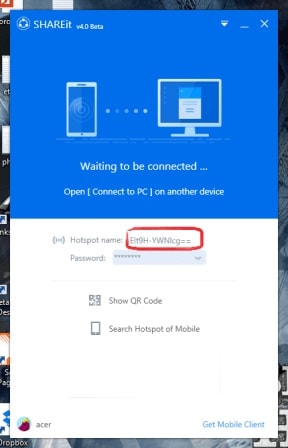
- Jetzt müssen Sie auf den Benutzerbild-Avatar in der oberen linken Ecke Ihres Android-Telefons tippen und dann auf „Mit PC verbinden“ drücken.

- Jetzt müssen Sie warten, bis der Avatar Ihres PCs wie unten auf Ihrem Telefonbildschirm angezeigt wird, und dann müssen Sie darauf tippen.
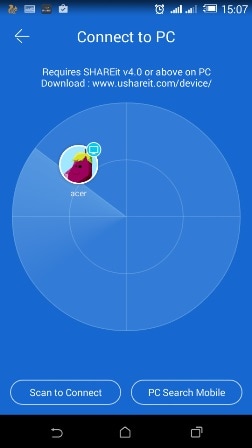
- Jetzt erscheint ein neues Fenster auf Ihrem PC-Bildschirm wie unten und Sie müssen auf „Akzeptieren“ klicken.
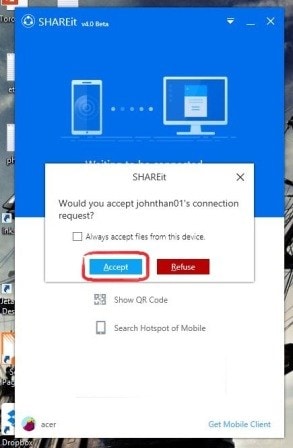
- Beide Geräte werden über die Wi-Fi Direct-Technologie miteinander verbunden und Sie können jetzt Dateien von Ihrem Android-Gerät auf Ihren PC übertragen. Sie können eine beliebige Datei von Ihrem Android-Gerät auswählen und dann auf die Schaltfläche „Senden“ tippen.

Teil 4: So übertragen Sie Dateien von Android auf den PC über Bluetooth
Bluetooth ist nicht die schnellste drahtlose Dateiübertragungsmethode für Android auf den PC, aber Sie können diese Methode sicherlich zum Übertragen von Dateien verwenden. So teilen Sie Dateien von Android auf dem PC über Bluetooth:
- Gehen Sie auf Ihrem Android-Gerät zur Option „Einstellungen“ und wählen Sie dann „Bluetooth“. Schalten Sie Bluetooth ein und stellen Sie sicher, dass Ihr Android-Gerät über Ihren PC erkannt werden kann.

- Gehen Sie von Ihrem PC aus zur Option „Start“ und klicken Sie dann auf „Einstellungen“ und wählen Sie dann „Bluetooth“.
- Sie können Ihr Android-Gerät in der Liste der Geräte sehen, die über die Gerätesuchoption gefunden wurden. Wählen Sie Ihr Android-Gerät aus und klicken Sie auf „Koppeln“, um beide Geräte zu verbinden.
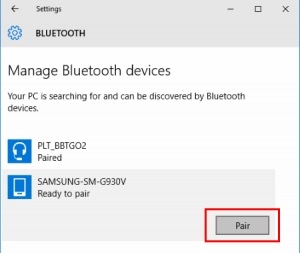
- Ihr PC und Ihr Android-Gerät zeigen Ihnen einen Passcode an. Stellen Sie sicher, dass die Codes auf beiden Geräten übereinstimmen. Tippen Sie auf „OK“ auf dem Android und auf „Ja“ auf Ihrem PC.

- Die Geräte sind nun miteinander gekoppelt. Jetzt müssen Sie auf Ihrem PC die Option „Dateien über Bluetooth senden oder empfangen“ auswählen.

- Jetzt müssen Sie „Dateien empfangen“ auswählen, um Dateien vom Android zu empfangen.

- Nachdem Sie auf Ihrem PC „Dateien empfangen“ ausgewählt haben, nehmen Sie Ihr Android-Gerät und wählen Sie die Option „Teilen“ für eine Datei und dann „Bluetooth“.
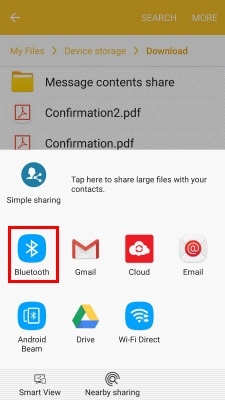
- Wählen Sie nun Ihren PC aus, um Dateien zu senden.
- Die Datei wird erfolgreich auf Ihrem PC empfangen. Klicken Sie nun auf „Durchsuchen…“, wenn Sie den Speicherort der Datei ändern möchten. Wählen Sie „Fertigstellen“ und die Datei wird auf Ihrem PC gespeichert.

Teil 5: Top 3 Apps zum Übertragen von Daten von Android auf den PC
Es gibt viele Apps im Internet, die Ihnen helfen können, Daten von Android auf den PC zu übertragen, aber hier lernen Sie die besten 3 davon kennen. Sie können jede dieser Apps von Drittanbietern verwenden, um Dateien von Android auf den PC zu übertragen, ohne ein USB-Kabel zu verwenden.
- Pushbullet:
Pushbullet ist eine sehr nützliche App für Android- und iOS-Benutzer. Diese App sendet sofort Android-Benachrichtigungen an Ihren PC, z. B. Anrufe, Nachrichten, App-Updates usw. Sie können auch auf Texte von Ihrem PC aus antworten, wenn Sie diese App verwenden. Mit dieser App können Sie sofort Links zwischen Geräten und Freunden von Ihrem Browser aus verschieben. Es wird noch besser, mit der Dateifreigabeoption! Wenn Sie pushbullet.com in Ihrem PC-Browser öffnen und sich mit demselben Google-Konto in Ihrem Android anmelden, wird es sofort zu einem Dateifreigabesystem. Es verbindet Ihre Geräte wie eins.
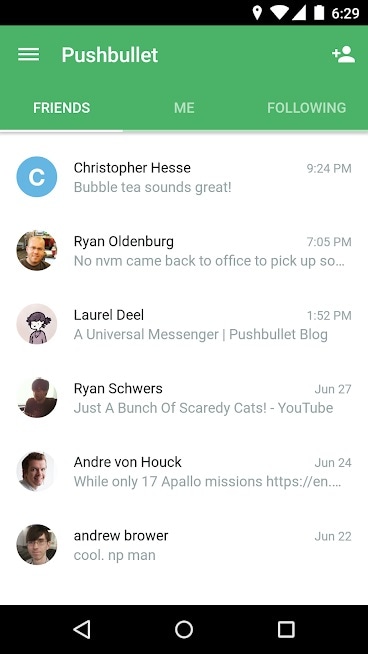
- AirDroid:
AirDroid ist einer der besten Verwaltungsanzüge für mobile Geräte, mit dem Sie Dateien zwischen Geräten übertragen, mobile Geräte fernsteuern und Nachrichten auf dem Computer empfangen und beantworten können. Es ist eine großartige Dateiübertragungs-App für Sie, wenn Sie ihr volles Potenzial ausschöpfen können. Diese App wird problemlos Dateien, Fotos, Dokumente, Musik oder APKs übertragen können, alles ohne Kabel. Sie können sogar Ordner übertragen und Dateien remote verwalten. Es verfügt über eine Desktop-Benachrichtigungsfunktion, mit der Sie SMS-, E-Mail- und App-Benachrichtigungen auf Ihrem Computer spiegeln und schnell beantworten können. Es kann auch die Gerätekamera aus der Ferne starten und die Umgebung um das Gerät in Echtzeit überwachen.
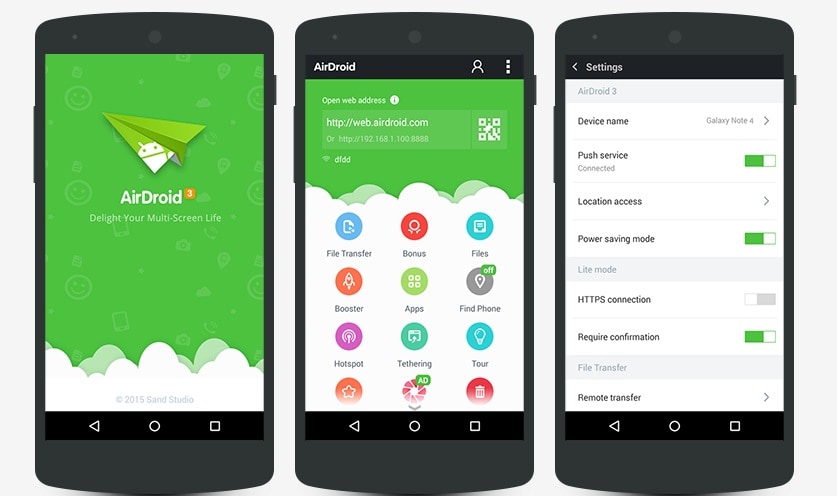
- Teilt es:
SHAREit ist eine fortschrittliche Dateiübertragungs-App, mit der Sie Daten in sehr kurzer Zeit von Android auf den PC übertragen können. Es verwendet Wi-Fi, um sich mit einem Gerät zu verbinden, und dann können alle Dateien von beiden Geräten sofort übertragen werden. Es ist eine der schnellsten im Internet verfügbaren Dateiübertragungs-Apps. Es verfügt über kostenlose Online-Feeds mit Musik, Videos, Filmen, Hintergrundbildern, GIFs usw. SHAREit verfügt außerdem über einen integrierten leistungsstarken Mediaplayer, mit dem Sie Videos und Musik verwalten und genießen können. Es kann Ihnen helfen, jede Art von Dateien von Android auf den PC zu übertragen.

Wenn Sie Experte für die Übertragung von Dateien von Android auf den PC werden möchten, ist dieser Artikel möglicherweise Ihre beste Chance. Es gibt die besten 7 Möglichkeiten, Dateien von Android auf den PC zu übertragen, die hier perfekt beschrieben sind. Das Übertragen von Dateien ist einfach, wenn Sie einen effektiven Weg befolgen, und Sie können jede dieser Möglichkeiten verwenden, um Daten von Ihrem Android-Gerät auf Ihren PC zu übertragen. DR. fone ist aufgrund all der coolsten Funktionen und der einfachsten Benutzeroberfläche, mit der Sie Ihre Daten auf Ihren PC übertragen können, die beste Methode von allen.
Neueste Artikel

